Spanish-Desvincular una reserva de un grupo .ng
📆 Fecha de Revisión:
Desde el Panel de Control, seleccione Más para expandir las opciones del menú y seleccione Grupo Maestro | 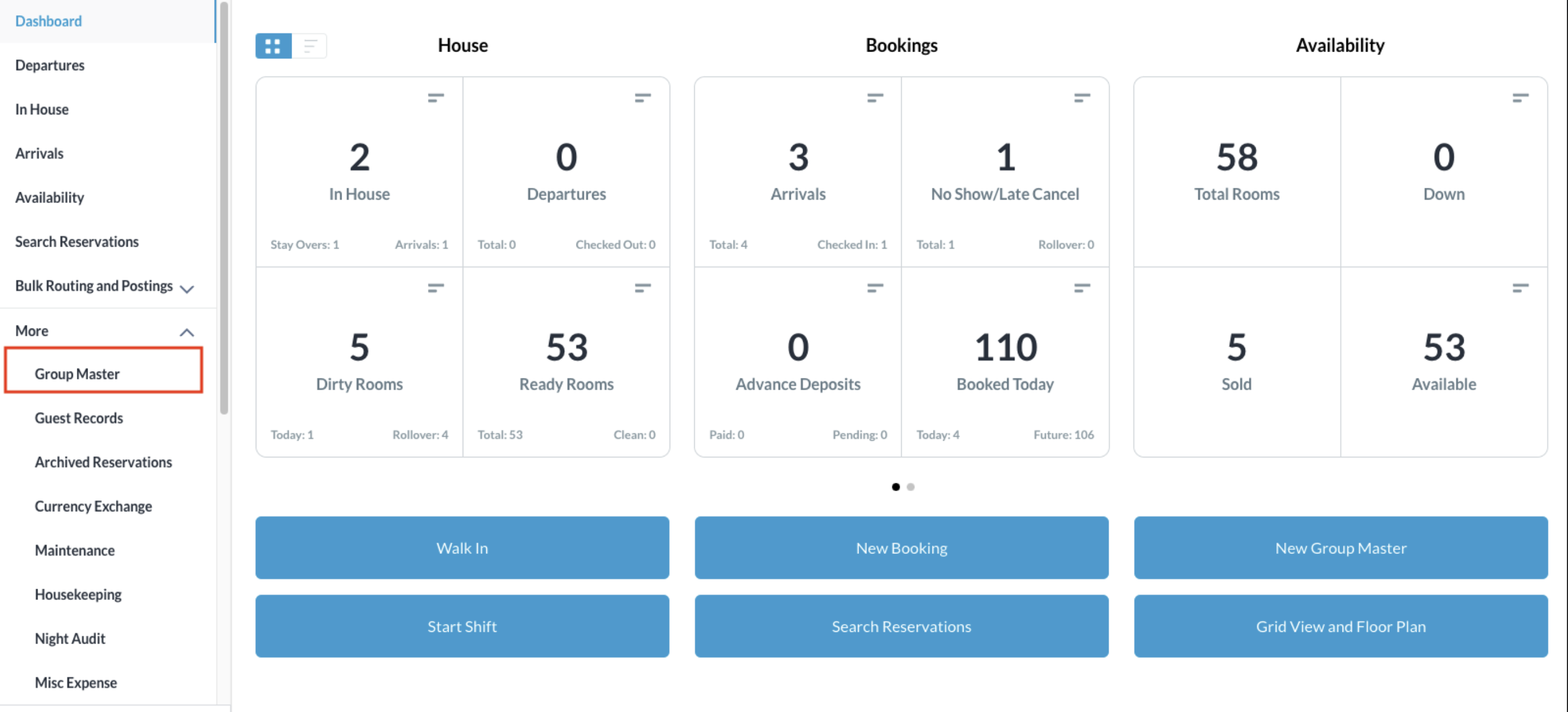 |
Busque el grupo maestro por Nombre o Código y/o fecha. Seleccione Estado para refinar la búsqueda. Seleccione el grupo maestro de entre los que aparecen en la lista. |  |
Una vez seleccionada, se abre por defecto la pestaña Información. Haga clic en Ver Reservas | 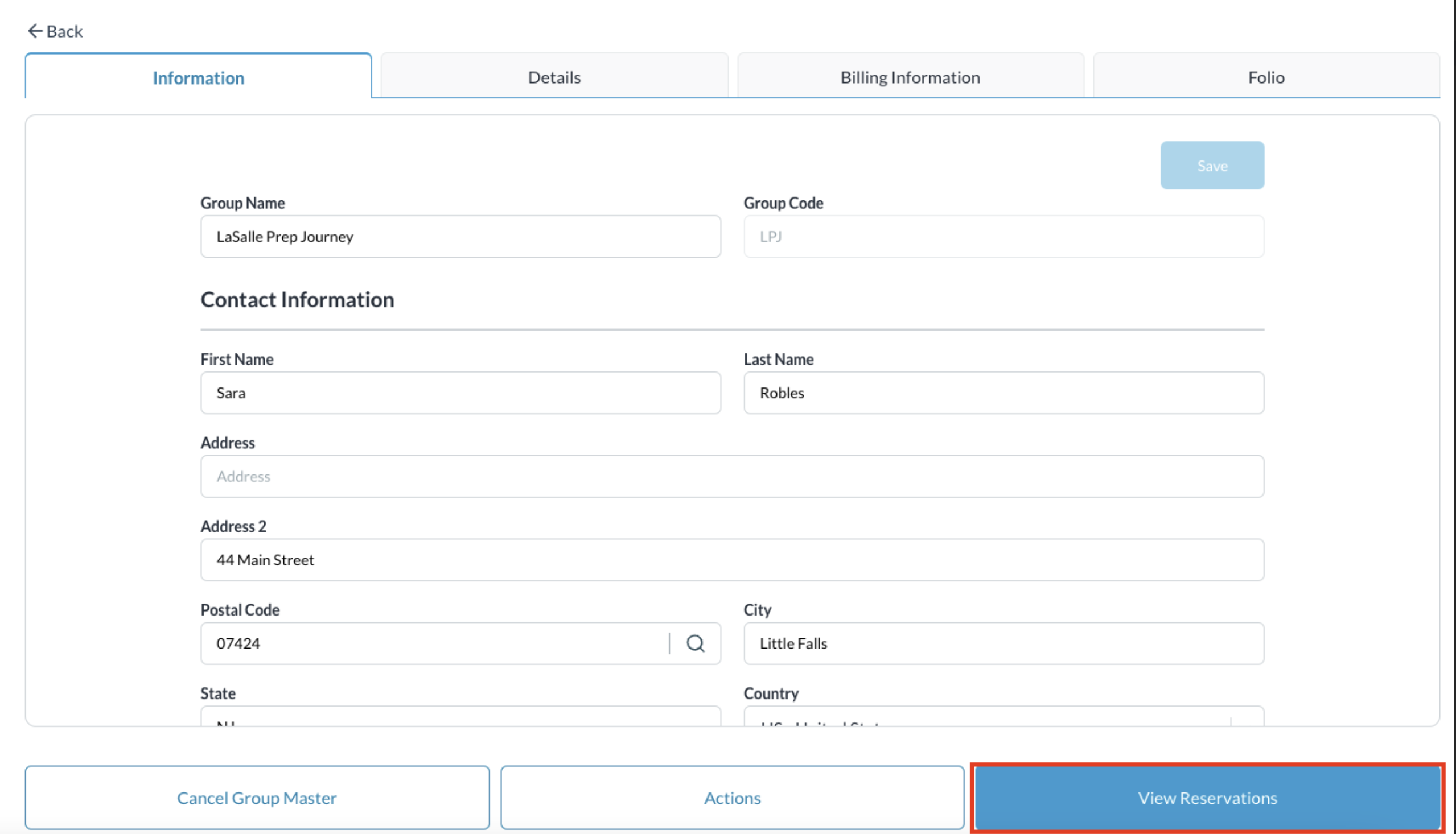 |
Se enumeran las reservas y, desde esta pantalla, haga clic en el botón Acciones y seleccione Separar reservas. | 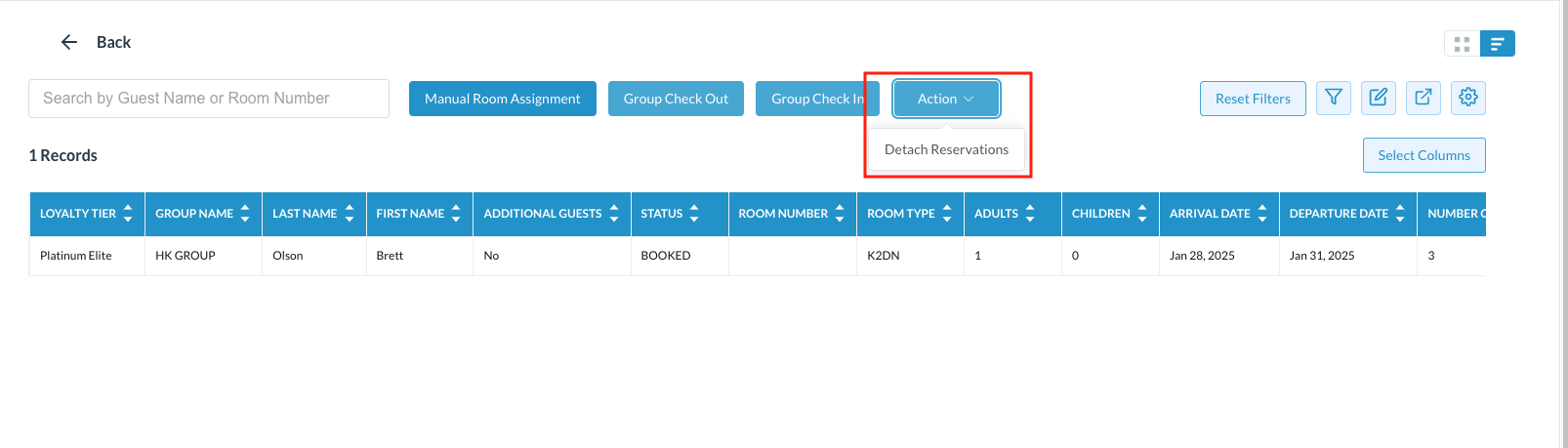 |
Se carga la pantalla Desvincular reservas. Seleccione las reservas que desea desvincular. Haga clic en Confirmar. | 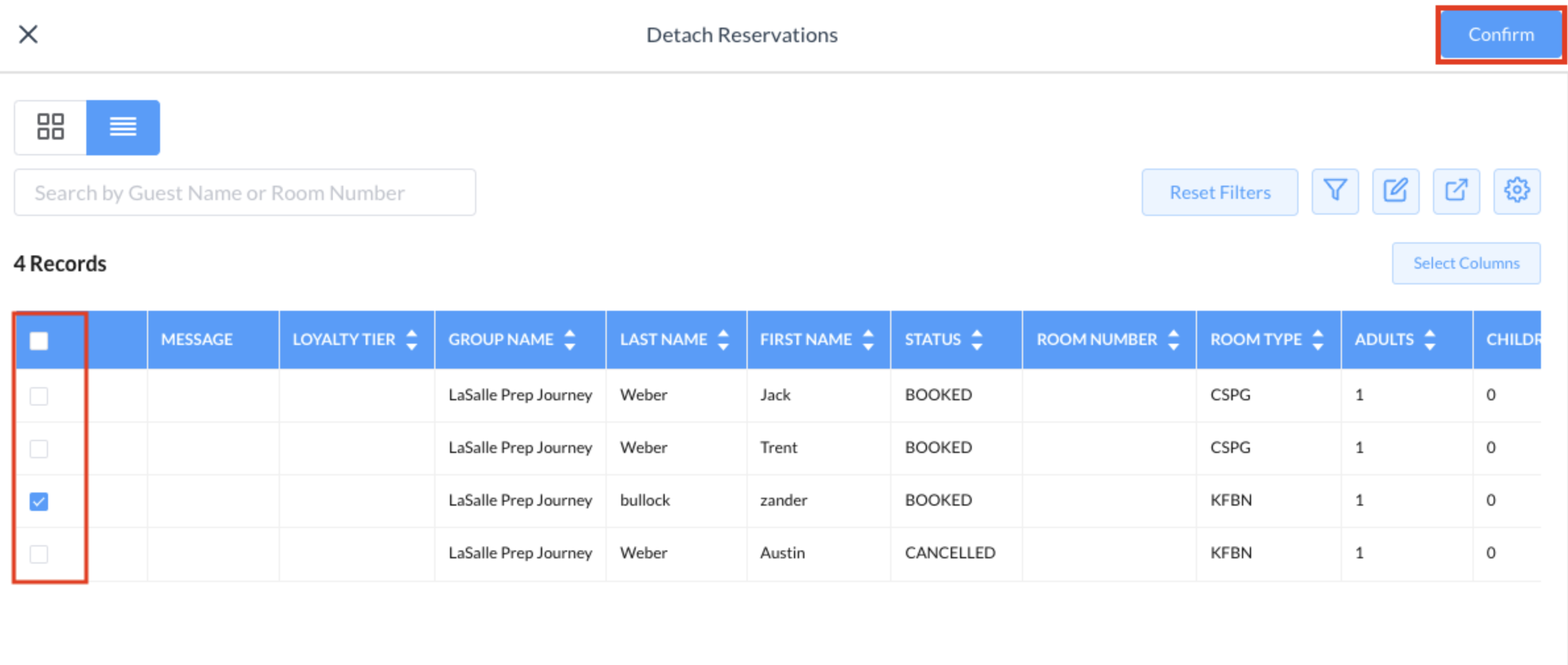 |
La desvinculación exitosa mostrará un “DESVINCULADO” en verde junto a la reserva. | 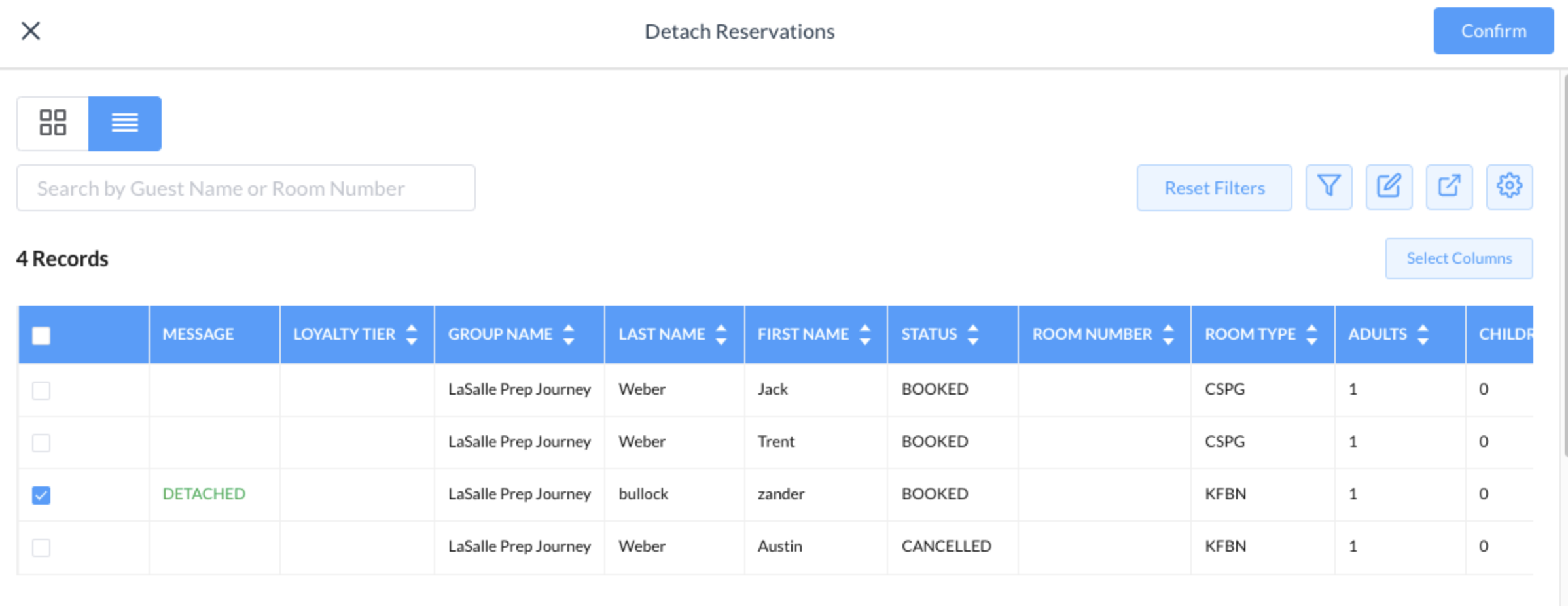 |
